[シャープネス]ダイアログボックス
画像の輪郭がはっきりするよう補正します。
タスクエリアの[編集]から[写真]をクリックし、補正したい画像をポスター上から選びます。
[画像編集]から  (画像補正)をクリックすると、[画像編集]ダイアログボックスが表示されます。[シャープネス]をクリックすると、[シャープネス]ダイアログボックスが表示されます。
(画像補正)をクリックすると、[画像編集]ダイアログボックスが表示されます。[シャープネス]をクリックすると、[シャープネス]ダイアログボックスが表示されます。
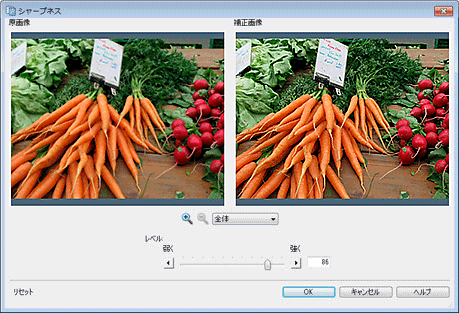
- [原画像]
- 補正前の画像が表示されます。
- [補正画像]
- 補正後の画像が表示されます。


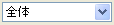 (拡大/縮小)
(拡大/縮小) (拡大)、
(拡大)、 (縮小)をクリックすると、表示サイズを拡大/縮小できます。倍率を指定して拡大/縮小することもできます。
(縮小)をクリックすると、表示サイズを拡大/縮小できます。倍率を指定して拡大/縮小することもできます。- [レベル]
-
画像の輪郭の強弱を調整します。
0~100の範囲で設定でき、スライドバーを右に動かすほど輪郭がはっきりします。数値を直接入力して設定することもできます。
- [リセット]
- 補正前の状態に戻します。
- [ヘルプ]
- 本ガイドが表示されます。
